הוספת חתימה גרפית
בתוכנת עודכנית ניתן להגדיר שבעת הפקת מסמך חשבונאי או חשבון עסקה,
החתימה הגרפית של עורך הדין תתווסף למסמך.
לפני הגדרת החתימה, יש להצטייד בקובץ חתימה עם רקע שקוף, בפורמט PNG.
במאמר נלמד כיצד להטמיע קובץ חתימה גרפית בעודכנית.
בשלב הראשון יש לסרוק את החתימה ולשמור אותה בפורמט PNG.
חשוב שרקע התמונה יהיה שקוף. (שמירה כ – PNG לא בהכרח תגרום לרקע להיות שקוף)
במקרים חריגים ניתן להפוך את התמונה לרקע שקוף,
באמצעות האתר הבא: https://onlinepngtools.com/create-transparent-png
שמירת החתימה הגרפית בתיקיית עודכנית
1. במסך הראשי של עודכנית ← תפריט ההמבורגר ← כלים ותחזוקה ← הגדרות מערכת.
2. בשורת החיפוש הקלידו "ניהול משרד – רשימת עסקים" (קוד 42). לחצו על חוצץ "כותרות לדוחות".
3. בחלון שייפתח, העתיקו את נתיב הרשת בו נמצאות כותרות המסמכים החשבונאים.
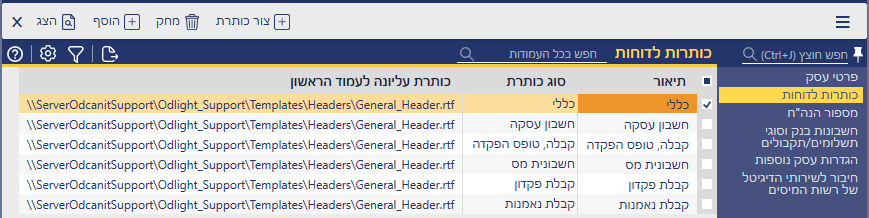
4. סגרו את כל החלונות הפתוחים וחזרו למסך הראשי של התוכנה.
5. הדביקו את הנתיב שהעתקתם, בשורת החיפוש של המחשב או בפונקציית RUN ולחצו על Enter
6. העבירו את הקובץ ששמרתם על הדסקטופ, אל התיקייה.
7. סגרו את החלון.
קישור החתימה למסמכים חשבונאים בעודכנית
1. במסך הראשי של עודכנית ← תפריט ההמבורגר ← כלים ותחזוקה ← הגדרות מערכת.
2. בשורת החיפוש הקלידו "ניהול משרד – רשימת עסקים" (קוד 42). לחצו על חוצץ "הגדרות עסק נוספות".
3. במסך שייפתח, לחצו על כפתור [עדכן].
4. בשדה "חתימה גרפית" הדביקו את הנתיב ששמרתם. ניתן ללחוץ על הכפתור להצגת רשימת התיקיות במחשב.

5. לסיום לחצו על כפתור [שמור] וסגרו את החלונות הפתוחים.
קישור החתימה הגרפית לחשבונות עסקה
1. בהגדרות המערכת ← בשורת החיפוש הקלידו "כספים – נוסחים לחשבונות עסקה" (קוד 62).
2. סמנו את הנוסח הרצוי ולחצו על כפתור [הצג].
3. בחלון "פרטי נוסח חשבון עסקה" בחרו באפשרות השנייה (צרף חתימה חתימה גרפית).
4. בסיום לחצו על כפתור [שמור].
דוגמה למסמך חשבונאי עם חתימה

